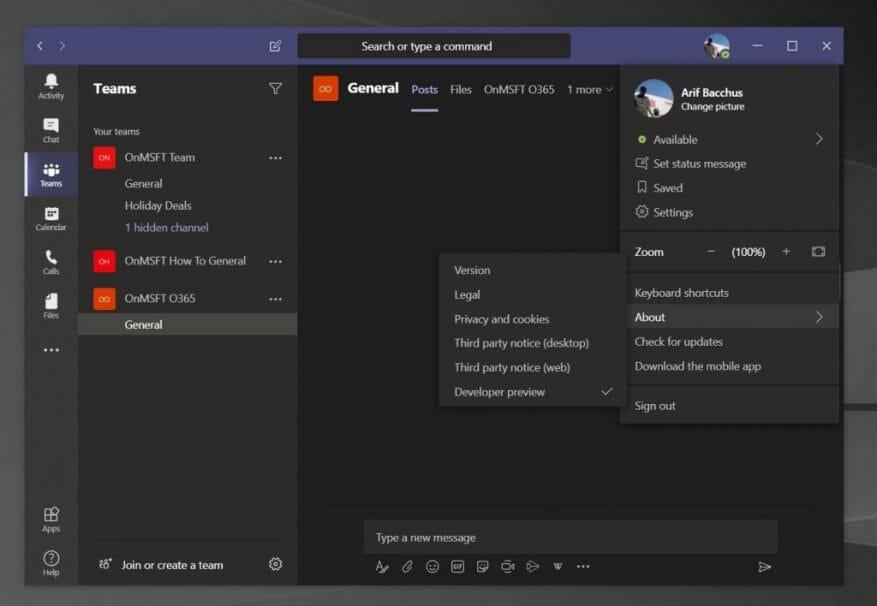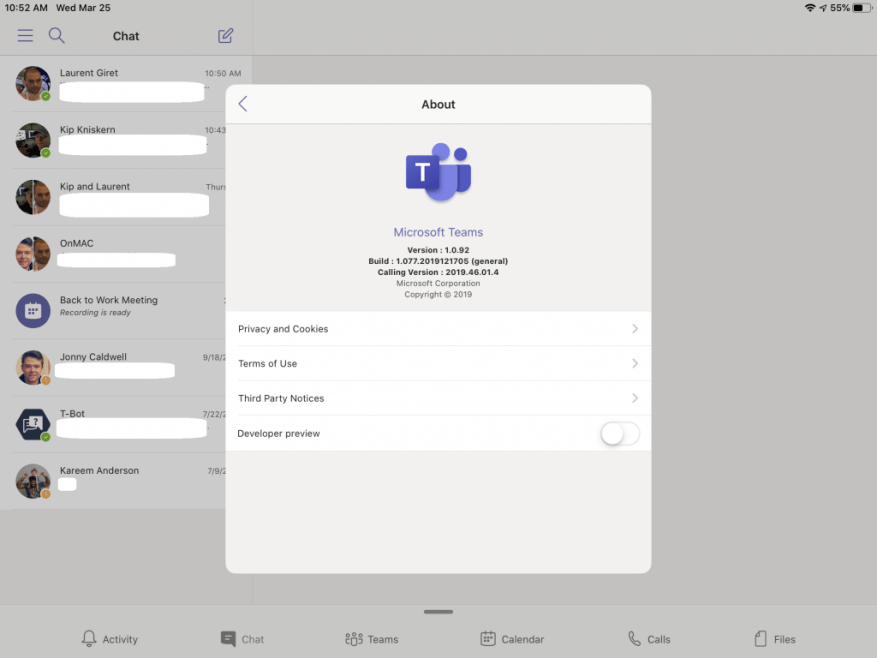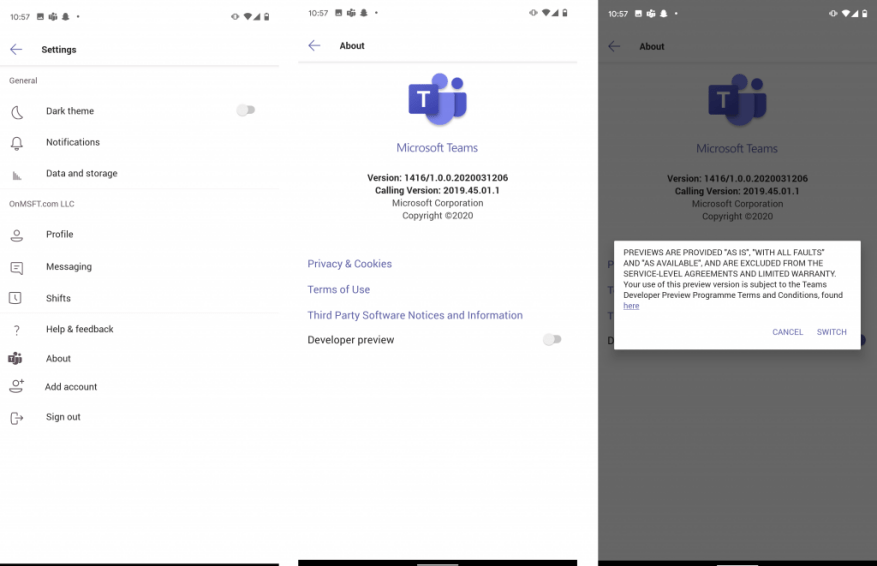Microsoft Teams wordt altijd geüpdatet, maar wat als je vroege toegang wilt en als eerste met nieuwe delen van Teams wilt spelen? Net zoals het Windows Insider- of Xbox Insider-programma, kunt u Microsoft Teams inschrijven voor een developer Preview om vroegtijdig toegang te krijgen tot nieuwe functies. Hier is hoe.
Enkele belangrijke opmerkingen
Voordat we ingaan op de details, willen we vermelden dat deze ontwikkelaarspreview van toepassing is op zowel de Teams-webapp als de desktop-app op MacOS, Windows en Linux. U kunt zelfs uw iOS- en Android-versies van Teams kiezen voor de ontwikkelaarspreview. Als u echter één instantie van Teams aanmeldt voor de preview van de ontwikkelaar, worden niet alle instanties hiervoor aangemeld. Als u al uw apparaten in de preview van Teams voor ontwikkelaars wilt, moet u ze allemaal afzonderlijk doen.
We willen u ook waarschuwen dat functies in het ontwikkelaarsvoorbeeld mogelijk niet volledig zijn en aan verandering onderhevig kunnen zijn. Alle nieuwe functies die u ziet, zijn voornamelijk bedoeld voor bètatests en komen mogelijk niet in de reguliere versie van Teams. Het is ook vermeldenswaard dat het inschakelen van de ontwikkelaarspreview alleen van invloed is op uw eigen Microsoft Teams-app. U hoeft zich geen zorgen te maken dat dit gevolgen heeft voor uw hele organisatie.
Op Windows 10, Linux, MacOS en de web-app
Om aan de slag te gaan met het inschrijven voor de Teams-ontwikkelaarsvoorbeeld op Windows 10, MacOS en internet, moet je op je profielfoto in de rechterbovenhoek van het scherm tikken of klikken. Als u klaar bent, scrolt u met uw muis naar beneden en klikt u op de Over keuze. U wilt dan klikken op developer Preview op de bodem. Lees de voorwaarden en klik vervolgens op de paarse overschakelen naar ontwikkelaarsvoorbeeld knop.
Hierdoor wordt Teams vervolgens afgesloten en vernieuwd. U moet opnieuw inloggen, dus log in met uw gebruikelijke inloggegevens. U kunt vervolgens naar updates zoeken door nogmaals op uw profielfoto te klikken en vervolgens op Controleer op updates. Teams zal op de achtergrond controleren op updates en u vragen de app opnieuw te starten wanneer deze klaar is om de nieuwste ontwikkelaarspreview te installeren.
Op iOS en iPad OS
Om Teams in te schrijven in de Teams Developer Preview op iOS en iPad OS, tik je op het hamburgermenu aan de linkerkant van je scherm. U moet dan op . tikken Instellingen en klik Over. U kunt dan de tuimelschakelaar aan de onderkant van uw scherm voor Developer Preview naar de stand “AAN”. U wilt de voorwaarden accepteren en vervolgens op . klikken Schakelaar rechtsboven in je scherm. U moet dan de app opnieuw opstarten.
Op Android
Het proces van het inschrijven van Teams in de ontwikkelaarspreview op Android is vrij gelijkaardig aan iOS. Tik op het hamburgermenu in de linkerbovenhoek van het scherm. U wilt dan tikken op Instellingen en dan Over. U kunt dan akkoord gaan met de voorwaarden en klikken op Schakelaar en laat de app opnieuw opstarten.
Laatste opmerkingen en het ontwikkelaarsvoorbeeld uitschakelen
Als u de preview van de ontwikkelaar wilt verlaten, is dat vrij eenvoudig. Het is niet nodig om uw app te verwijderen of opnieuw op te starten vanaf vers. U kunt gewoon hetzelfde menu gebruiken als voorheen en de stappen volgen om het weer uit te schakelen.
Om op de hoogte te blijven van de nieuwste Microsoft Teams-informatie en onze wekelijkse functies te lezen, raden we je aan om onze nieuwshub te bezoeken. We herinneren je er ook aan dat je kunt bekijk dit Microsoft-artikel om alle nieuwe functies te zien in de preview van Teams-ontwikkelaars.
FAQ
Hoe nodig ik iemand uit om lid te worden van mijn Office 365-account?
Uitnodigen via e-mail Voer hun e-mailadres in en selecteer Uitnodigen. Het e-mailadres dat je gebruikt om ze uit te nodigen, moet ook het e-mailadres zijn dat ze gebruiken voor hun gedeelde Microsoft 365-abonnement.
Hoe activeer ik mijn Microsoft Office-account?
U kunt elk Microsoft Office-programma zoals de Word-app openen en op Bestand -> Account klikken. Onder Productinformatie kunt u zien of uw Microsoft Office is geactiveerd.U kunt Microsoft Office gratis gebruiken en niet activeren, maar het heeft enkele beperkingen.
Waarom wil je lid worden van Microsoft?
Wij ook. Stap binnen om de rijkdom aan carrièremogelijkheden te verkennen en je carrière naar een hoger niveau te tillen. “Bij Microsoft krijg je de mogelijkheid om te werken aan dingen waar je een passie voor hebt. Je krijgt autonomie. Je ideeën zullen ertoe doen.” “De vrijheid om echt krachtige en boeiende oplossingen te creëren, is wat ik echt leuk vind.
Hoe nodig ik iemand uit om Microsoft 365 te delen?
Het enige dat ze hoeven te doen, is op de knop Accepteren in de e-mail klikken en naar hun Microsoft-account, overzichtspagina gaan waar ze Office kunnen installeren, toegang krijgen tot hun OneDrive-opslag en meer. Zoals hierboven vermeld, als ze de uitnodiging niet ontvangen, vraag ze dan om Kan geen uitnodiging vinden om Microsoft 365 Family te delen te lezen.
Hoe voeg ik gebruikers toe aan mijn Microsoft 365-account?
De eenvoudigste manier om gebruikersaccounts toe te voegen, is door ze één voor één toe te voegen in het Microsoft 365-beheercentrum. Nadat u deze stap hebt uitgevoerd, hebben uw gebruikers Microsoft 365-licenties, inloggegevens en Microsoft 365-postvakken.
Hoe deel ik een Microsoft 365-abonnement met een andere gebruiker?
Voer hun e-mailadres in en selecteer Uitnodigen. Het e-mailadres dat je gebruikt om ze uit te nodigen, moet ook het e-mailadres zijn dat ze gebruiken voor hun gedeelde Microsoft 365-abonnement. Selecteer de knop Kopiëren om de link via e-mail, sms of ander bericht te verzenden naar de persoon met wie je wilt delen.
Hoe voeg ik gastgebruikers toe aan een Microsoft 365-groep?
Nadat u een gebruiker hebt toegevoegd in de Azure AD-portal, wordt die gebruiker ook vermeld op de pagina Gastgebruikers in het Microsoft 365-beheercentrum. Nadat een gebruiker is toegevoegd aan de lijst met gastgebruikers, kan deze worden toegevoegd aan groepen in het Microsoft 365-beheercentrum. Zie gasten bulksgewijs toevoegen om meerdere gasten uit te nodigen om samen te werken met uw organisatie.
Hoe Office 365-abonnement met nog een jaar verlengen?
Voer nu gewoon uw productsleutel in en het systeem verlengt uw Office 365-abonnement automatisch met nog een jaar.Ik volgde gewoon deze stappen en het werkte perfect voor mij… Eigenlijk werd mijn abonnement verlengd met een jaar en 19 dagen. Meld misbruik
Hoe stel ik een nieuw Office 365-abonnement in?
“Het Microsoft-account heeft al een Office 365-abonnement. Om een nieuw abonnement in te stellen, logt u uit en gebruikt u een ander Microsoft-account. Om dit Microsoft-account te gebruiken, moet u eerst de automatische verlenging van uw actieve abonnement uitschakelen. Ga naar Mijn account om uw abonnement te beheren”
Hoe activeer ik een gloednieuwe Office-productsleutel?
Activeer een gloednieuwe Office- of Microsoft 365-productsleutel Als je een nieuwe Office-productsleutelkaart hebt gekocht, of je hebt een productsleutel ontvangen toen je Office kocht via een online winkel, ga dan naar Office.com/setup of Microsoft365.com/setup en volg de aanwijzingen op het scherm. Dit is een eenmalig proces waarmee uw nieuwe product aan uw Microsoft-account wordt toegevoegd.
Hoe een Microsoft-account op pc te gebruiken?
Een Microsoft-account gebruiken op Windows 1 Open een Microsoft Office-toepassing op uw Windows-pc. U kunt Office activeren vanuit Microsoft Word, PowerPoint, Excel of elk ander product uit de suite. Je vindt je Office-apps in een map met de naam Microsoft Office (versie) in het menu Start.
Hoe activeer ik Microsoft Office?
Om Office te activeren via de gebruikersinterface van het product: Ga, zoals bij het openen van Word, naar Bestand > Account > Productcode wijzigen onder Productinformatie, voer de productsleutel in. Office activeren via ospp.vbs: